Everenoteでの情報整理で不満に感じていたことは、企画しているプロジェクトの情報整理に使いにくいという点でした。
特に、成功するしない以前に、どういう芽がでてくるのかもわからないプロジェクトや、依頼を受けて数ヶ月単位で企画立案する必要のあるプロジェクトが複数ある場合に、メモや議事録、資料などへ短時間でアプローチする手法がわかりませんでした。
いろいろと試行錯誤の結果、Everenote上の情報メンテナンス作業がそのままプロジェクト育成作業となる方法を見つけました。
とにかくノートを沢山作っていただけの状況から脱却すると、実を結ぶプロジェクトを立ち上げるにはどうすればいいのか、本来頭を使うべき部分に集中できるようになってきました。
プロジェクトメイキングのコツ
それは最初に出口のイメージを固め、それを関係者にしっかり共有していくことだと思います。
企画を立ち上げることは自体は容易です。問題は企画検討が持続しないことや、行き先を見失って立ち消えになってしまうことだと思います。
この問題の解決方法はいくつかあると思うのですが、ひとつにはプロジェクトを共有する人々と、出口を模索する時間を一定程度の時間共有することで解決できると思います。
それが1日なのか1週間なのか、プロジェクトの規模によって変わってきますが、いま自分の関与しているものについていえば、およそ3ヶ月以上の期間を必要としています。
つまりプロジェクトの種から芽が出て葉が出てくるぐらいまでは、打ち合わせした内容や収集した資料、考えたメモに短時間にアクセスすることができる状態にしておく必要があります。
ちなみにここで問題にしているプロジェクトは、一体何の花が咲くのか黒い種の状態ではわからない、新規性のあるプロジェクトのことを指しています。
このプロジェクト立ち上げの検討期間とでもいうべき、芽が出て葉がでるまでの時間を計るためには、プロジェクト検討をいつスタートさせたのか確認できる仕組みが必要です。そこで軸となるのは時間で「プロジェクト検討スタートの日付」が重要だということになります。
この時間軸によるプロジェクトの把握は、新規性の無い見通しのついているプロジェクトにも当然有効です。その場合は「プロジェクトのゴールの日付」が起点になります。
タグとノートブックの関係を規定する
前置きが長くなってしまいました。要するにEverenoteをどう設定して使うのか?ということを説明します。
これから説明する内容はすでに様々な方の実践方法をアレンジし、自分の仕事に最適化しているものなので、これが正解というものではないですが、参考になれば幸いです。
ルールは簡単です。
- 管理するノートブックは2つにする
- ノートに付けるタグは1つにする
- ショートカットを中心にタグを管理する
実際の環境はもう少し分類整理したノートブックもあってここまで絞り込んではいないのですが、考え方としてはこの3つで足りると思います。
いざEverenoteで情報整理をしようと思ってとりかかって頭を悩ますのはタグとノートブックの関係だと思いますが、要するにタグもノートブックの規則性の話です。それに新機能のショートカットを活用しました。
具体的な設定方法
1.ノートの作り方
・議事録やメモはタイトル冒頭部分に日付を入れる
作成日の「西暦.月.日」で統一します。
・PDFやOfficeデータなども保存する
・ウェブのキャプチャなど手を加えていないデータは保存しない
・メール、SNSメッセージ内容も保存する
テキストを標準テキストで貼り付けるときは「option」+「command」+「V」
・打ち合わせ内容は、トピックごとに水平線を挿入すると読みやすい
水平線の挿入は「shift」+「command」+「H」
・タグはプロジェクトごとに必ず1つ発行
「西暦下二桁」+「月二桁」+「プロジェクト名」(プロジェクトを開始した年月)
・議事録などは共有URLをコピーしてメールやメッセンジャー、SNSなどで連絡する
2.ノートブックは2つ作る
ノートブックは、最低2つ作成します。命名方法などに特に決めごとはありませんが、いわゆる「未決」フォルダと「整理済み」フォルダの2つが必要です。
01 inbox
02 project
・最初にノートを作る場合はすべてinboxに保存します。
ノートの整理処理終了後、projectノートブックに移動します。
・ノート上部のプルダウンメニューを使うと便利です
inboxにノートが乱雑に並んでいる状態を整理する過程で頭も整理できます。
3.タグをショートカットに登録する
稼働中のプロジェクトのタグをショートカットに登録します。これで仕込途中のプロジェクトが一目瞭然です。しかも関連資料にワンクリックでアクセスできます。
・ショートカットにノートをドロップするとそのタグが付きます
進行中のプロジェクトの新規ノートを作る場合に便利です。
・プロジェクトの進捗によってショートカットから削除します
このショートカットのメンテナンス作業がそのままプロジェクトのメンテナンスになります。
・「保留」「終了」などの親タグを作って、プロジェクトをタグで整理する
おわりに
実践してみればなんてことないことなのですが、プロジェクトの整理が終わってショートカットをクリックしたときに感じることがあると思います。
自分の場合、「あぁこれで、プロジェクトに関する詳細はEverenoteにも任せられる」と感じました。
しかも従来のアナログノートで「最新のノートをパラパラ繰って読みかえす」行動を、Evernoteの場合は関連資料も保存できるので拡張した形で再現できます。
さらにノートやタグのメンテナンス作業という段階を踏まえることで、直近のプロジェクトの進捗と思考の整理を、未決ボックスの整理という形で行えます。
プロジェクトメイキングの場合、この他に様々なリストや計算表の管理も必要で、いまはGoogleスプレッドシートで管理しています。これをEvernoteで一元管理できたら最強なのですが。
補足
プロジェクト情報整理ノートはEverenoteに集約されたので、アナログのノートは不要になりましたが、情報未整理の段階では紙にどんどん書いた方が考えの整理には有効です。打ち合わせメモにも利用できる次の「紙」を使っています。
Everenoteに処理したらどんどん破って捨てるルールにしているので、この未整理の紙のたまり具合で自分の煮詰まり具合も物理的にわかる仕組みになってます。
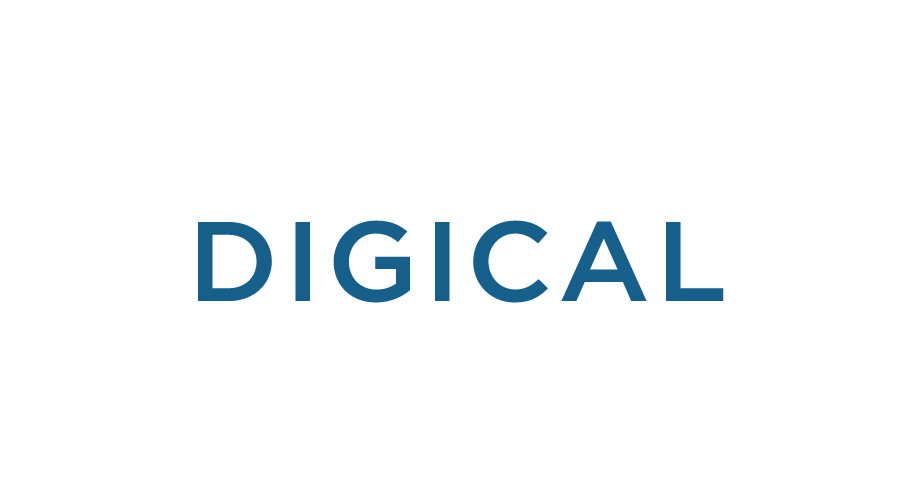
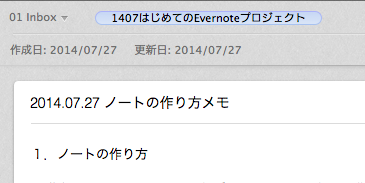

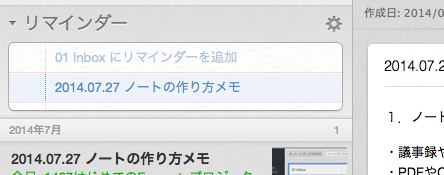
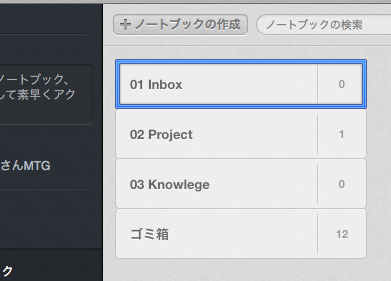
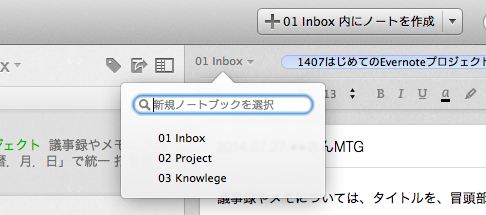
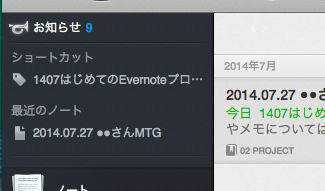
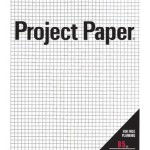
コメントを残す